Google har lanserat den nya Android P Beta idag på Google I / O, och pojken ger det massor av nya funktioner och förbättringar. Medan den nya gestbaserade navigationen stjäl rampljuset har Google också lagt till massor av förbättringar under huven för att förbättra användarupplevelsen. Med batteriets livslängd alltmer efterfrågan från användare har Google lovat bättre och effektiv batterihantering med Android P. Medan varje ny version introducerar något nytt angående batteriets livslängd, som Doze, i år med Android P, har Google åstadkommit App Standby Skopor. Med hjälp av App Standby Buckets kommer du att kunna ta mer kontroll över de appar som körs i bakgrunden, vilket påverkar batteriets livslängd. Men innan vi pratar om hur du använder det, låt oss diskutera vad App Standby-skopor exakt är:
Vad är App Standby-skopor?
App Standby Buckets är ett nytt energisparande verktyg som introducerades med Android P Developer Preview 2. I grund och botten kategoriserar det appar baserat på hur ofta du använder dem och begränsar deras tillgång till enhetsresurser därefter. Detta är en dynamisk process och systemet tilldelar varje app till en prioriterad hink och tilldelar sedan apparna efter behov.
Enligt Google finns det fyra huvudsakliga Standby-skopor, nämligen:
-
Aktiva
En app sägs vara i den aktiva skopan om användaren för närvarande använder appen, till exempel:
- Appen har startat en aktivitet
- Appen kör en förgrundstjänst
- Appen har en synkroniseringsadapter som är kopplad till en innehållsleverantör som används av en förgrundsapp
- Användaren klickar på en avisering från appen
Som sådan, om en app finns i den aktiva skopan, sätter systemet inga begränsningar på appens jobb, larm eller FCM-meddelanden.
-
Arbetsuppsättning
En app sägs befinna sig i arbetsuppsättningen om den körs ofta men den inte är aktiv för närvarande. Till exempel kommer en app för sociala medier som användaren startar de flesta dagar troligen att vara i arbetsuppsättningen. Appar marknadsförs också till arbetssatsen om de används indirekt. Om en app finns i arbetsuppsättningen inför systemet milda begränsningar för dess förmåga att köra jobb och utlösa larm.
-
Frekvent
En app sägs vara i den frekventa skopan om den används regelbundet, men inte nödvändigtvis varje dag. Till exempel kan en träningsspårningsapp som användaren kör på gymmet vara i den vanliga hinken. Om en app finns i den frekventa skopan, inför systemet starkare begränsningar för dess förmåga att köra jobb och utlösa larm och lägger också ett tak för högprioriterade FCM-meddelanden.
-
Sällsynt
En app sägs vara i den sällsynta hinken om den inte används ofta. Till exempel kan en hotellapp som användaren bara kör medan de bor på det hotellet vara i den sällsynta hinken. Om en app finns i den sällsynta skopan sätter systemet stränga begränsningar på dess förmåga att köra jobb, utlösa larm och ta emot högprioriterade FCM-meddelanden. Systemet begränsar också appens förmåga att ansluta till internet.
-
Aldrig
Slutligen finns det en speciell bucket för appar som har installerats men som aldrig har körts. Systemet inför allvarliga begränsningar för dessa appar.
Problemet med app-skopor
I teorin låter App Standby Buckets som en fantastisk funktion. Men det råkar finnas en fångst på det. Som anges av Google, "Varje tillverkare kan ställa in sina egna kriterier för hur icke-aktiva appar tilldelas hinkar." Effektivt kan varje tillverkare hantera apparna och distribuera eller kategorisera apparna i olika hinkar baserat på deras idé att designa. Medan Google hävdar att processen är dynamisk och Android skulle kategorisera appar baserat på användarens användning, är det värt att notera det Android kommer tillbaka till detta användarmönstersystem för att bestämma appplacering endast om enheten saknar förinstallerad programvara som annars skulle avgöra var en ansökan kan placeras.
Ändå kan användare manuellt också bestämma Standby Bucket för varje app, baserat på deras smak. För att göra det, läs vidare, eftersom vi visar hur du manuellt ställer in Standby-skopor för varje app:
Hur man använder Standby-appar manuellt
Notera: Jag testade följande metod på min Google Pixel 2 XL som kör Android P Developer Preview 2. Metoden ska förbli densamma för alla andra enheter som kör Android P Developer Preview 2.
1. Först och främst, gå till Inställningar -> System -> Om telefon.
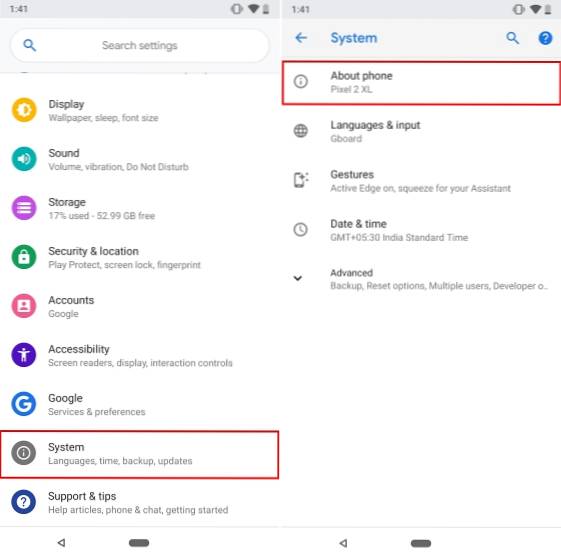
2. Klicka nu på Avancerat och bläddra hela vägen. Knacka på "Bygga nummer" sju gånger för att aktivera utvecklaralternativ.
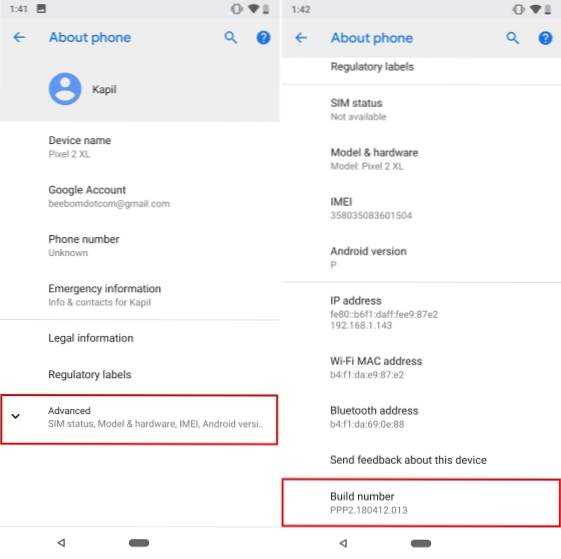
3. När du har gjort det, gå vidare till Inställningar -> System -> Avancerat -> Utvecklaralternativ.
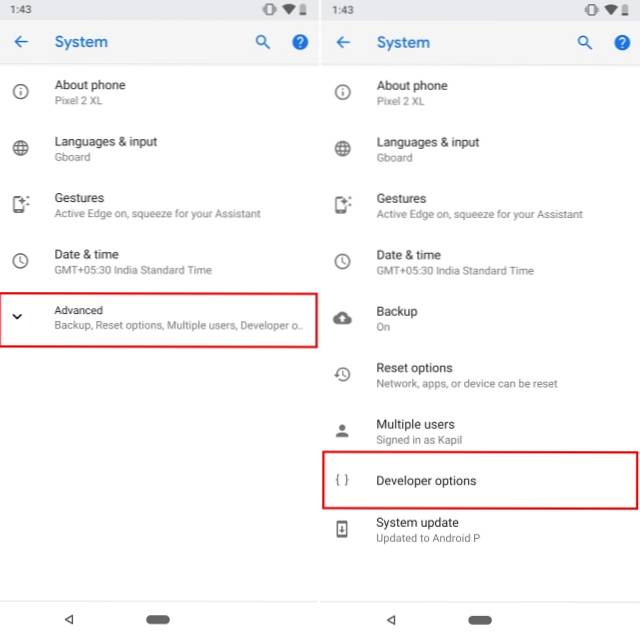
4. Väl här, bläddra ner till botten. Knacka på "Standby-appar".
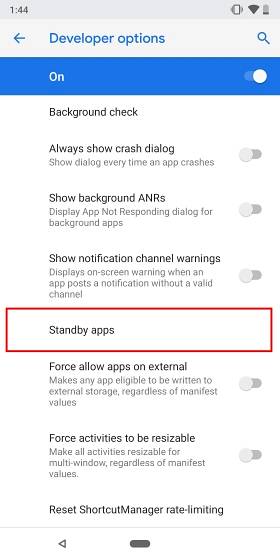
5. Och det är det. Du kommer nu att se en lista över alla appar som är installerade på din enhet. Tryck bara på vilken app du vill ändra Standby Bucket för. Du bör få en lista att välja bland de fyra huvudsakliga Standby-skoporna som nämnts tidigare.
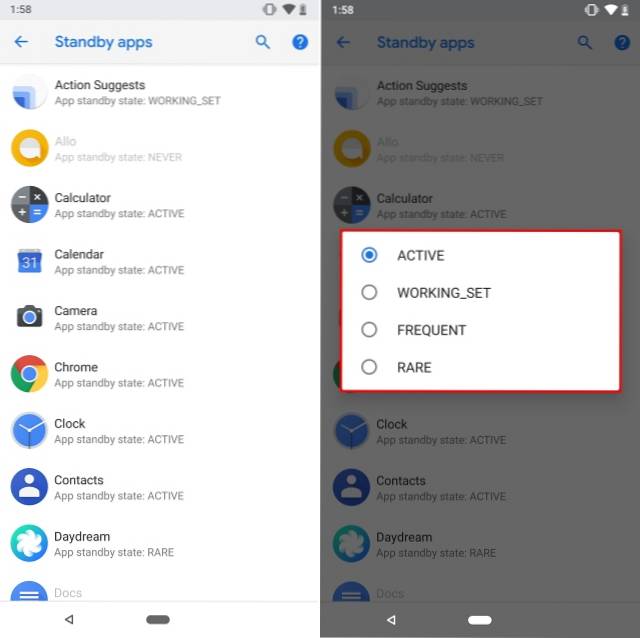
SE OCH: Här är listan över enheter som är kompatibla med Android P Beta
Få bättre batteritid med standby-appar på Android P
Precis som Doze syftar App Standby Buckets till att lova bättre batteribackup. Med hjälp av ovanstående guide bör du kunna få manuell kontroll över hur du tilldelar appar till dina favoritappar, istället för att låta din OEM göra det. Å andra sidan, om du kör Android P på en Pixel-enhet, skulle Android automatiskt göra profileringen åt dig. Medan den faktiska effekten på batteriets livslängd med App Standby-skopor bara kommer att visas efter ett par dagars användning, verkar funktionen i sig vara ganska bra.
 Gadgetshowto
Gadgetshowto



